Mit dieser Anleitung installierst du deinen gasleser ganz einfach selbst – in nur wenigen Minuten.
1. Lieferumfang prüfen
Im Lieferumfang ist alles enthalten, was du für die Installation benötigst:
- 1x gasleser
- 1x Netzstecker mit USB-Anschluss
- 1x Adapter zur Befestigung am Gaszähler
- 1x Schraube zur Fixierung
- 1x ausführliche Anleitung mit allen Hinweisen zur Montage und Nutzung

2. Montage am Gaszähler
- Bei allen BK-Zählern kann der Adapter am rechten unteren Rand der Verbrauchsanzeige eingehakt werden.

- Fixiere den Adapter anschließend mit der mitgelieferten Schraube, um sicheren Halt zu gewährleisten.

- Danach rastest du den gasleser in die Halterung ein – er sitzt dann automatisch in der richtigen Position, um deinen Zähler zuverlässig auszulesen.

- Zum Schluss verbindest du den gasleser mit dem Strom – damit ist die Anbringung abgeschlossen.


3. App herunterladen
- Nimm dein Smartphone zur Hand und lade die App „stromleser – Energie im Blick“ aus dem Apple App Store oder dem Google Play Store herunter.

4. Registrierung in der App
- Öffne die App und melde dich an:
- Entweder direkt mit deinem Apple- oder Google-Konto
- Oder klassisch per E-Mail und einem selbstgewählten Passwort


- Du erhältst nun einen Bestätigungscode per E-Mail.
- Gib den Code in der App ein und tippe auf Weiter, um fortzufahren.

5. gasleser mit der App verbinden
- Tippe auf die Kachel gasleser.

- Aktiviere Bluetooth an deinem Smartphone und halte es in die Nähe des Geräts.
- Warte, bis der gasleser in der App erscheint.
- Tippe ihn an, um die Verbindung herzustellen.

- Die LED am Gerät beginnt langsam grün zu blinken – die WLAN-Einrichtung wird vorbereitet.
6. WLAN verbinden
- Wähle dein WLAN-Netzwerk aus und gib dein WLAN-Passwort ein.


- Warte, bis dein gasleser vollständig initialisiert wurde.

7. Setup abschließen
- Tippe im Hauptbildschirm auf „Setup“.

- Warte, bis das Gerät blau blinkt, und bestätige mit „Ja“.


8. Reset
-
Sollte die LED rot blinken, kannst du den gasleser jederzeit zurücksetzen:
- Halte eine Büroklammer in das kleine Loch an der Unterseite des gaslesers, bis das Licht blau blinkt.
- Danach kannst du die Einrichtung neu starten.

9. gasleser konfigurieren
- Jetzt kannst du deinen gasleser konfigurieren.
- Alle benötigten Werte findest du auf deiner letzten Gasrechnung.
- Wenn du diese nicht zur Hand hast, kannst du auch einfach auf „Fertig“ klicken – die App verwendet dann Standardwerte.

10. Zählerstand & Impulswert eingeben
- Gib deinen aktuellen Zählerstand ein.

-
Wähle einen der drei angezeigten Impulswerte (Imp-Werte) aus.
- Du findest diesen kleingedruckt direkt unter dem Zählerstand auf dem Gehäuse deines Gaszählers.
- Falls sich der Zähler während der Einrichtung weiter dreht, kannst du den Wert jederzeit später anpassen.

11. Verbrauchsdaten einsehen
-
Danach gelangst du in die Übersicht deines gaslesers:
- Aktueller Zählerstand
- Gasverbrauch in m³ und kW
- Verbrauchsverlauf als Grafik
- Wichtig: Der Live-Verlauf wird nur angezeigt, solange die App geöffnet ist.

12. Daten nachträglich anpassen
- Dein gasleser ist jetzt vollständig eingerichtet.
- Wenn du später noch Daten wie den Gerätenamen, Zählerstand, Kosten oder den Brennwert ändern möchtest, kannst du das ganz einfach über das Zahnrad oben in der App erledigen.

Wir wünschen dir viel Spaß beim Energiesparen und einen erfolgreichen Start mit deinem gasleser!
Tipp: Du möchtest dir die Installation lieber im Video ansehen? Kein Problem! In unserem Anleitungsvideo zeigen wir dir Schritt für Schritt, wie du deinen gasleser ganz einfach installierst.
FAQ – gasleser
Wie installiere ich den gasleser am Gaszähler?
Der Adapter wird am rechten unteren Rand der Verbrauchsanzeige eingehakt und mit der Schraube fixiert. Danach rastest du den gasleser ein und verbindest ihn mit dem Stromanschluss.
Brauche ich WLAN, um den gasleser zu nutzen?
Ja, der gasleser sendet die erfassten Verbrauchsdaten über dein WLAN an die stromleser App. Ohne WLAN können keine Daten in Echtzeit übertragen werden.
Wie verbinde ich den gasleser mit der App?
Lade die App „stromleser – Energie im Blick“ herunter, registriere dich und aktiviere Bluetooth. Halte dein Smartphone in die Nähe des gaslesers, wähle ihn in der App aus und verbinde ihn mit deinem WLAN.
Wie mache ich einen Reset beim gasleser?
Leuchtet die LED rot, drücke mit einer Büroklammer in das kleine Loch an der Unterseite, bis das Licht blau blinkt. Danach kannst du die Einrichtung erneut starten.
Welche Daten zeigt mir die stromleser App beim gasleser an?
Die App zeigt deinen aktuellen Gaszählerstand, den Verbrauch in m³ und kW sowie einen grafischen Verlauf an. Einige Live-Daten sind nur sichtbar, solange die App geöffnet ist.
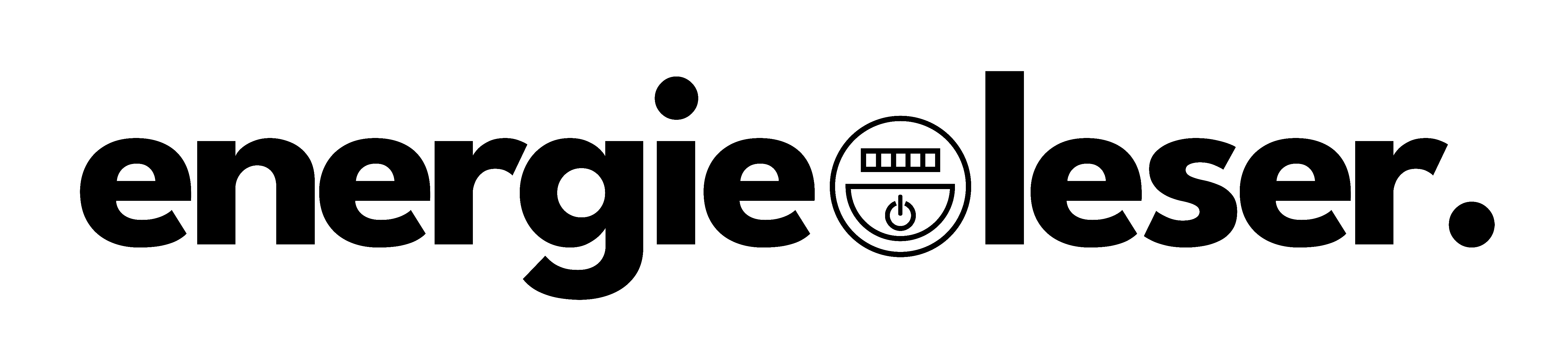

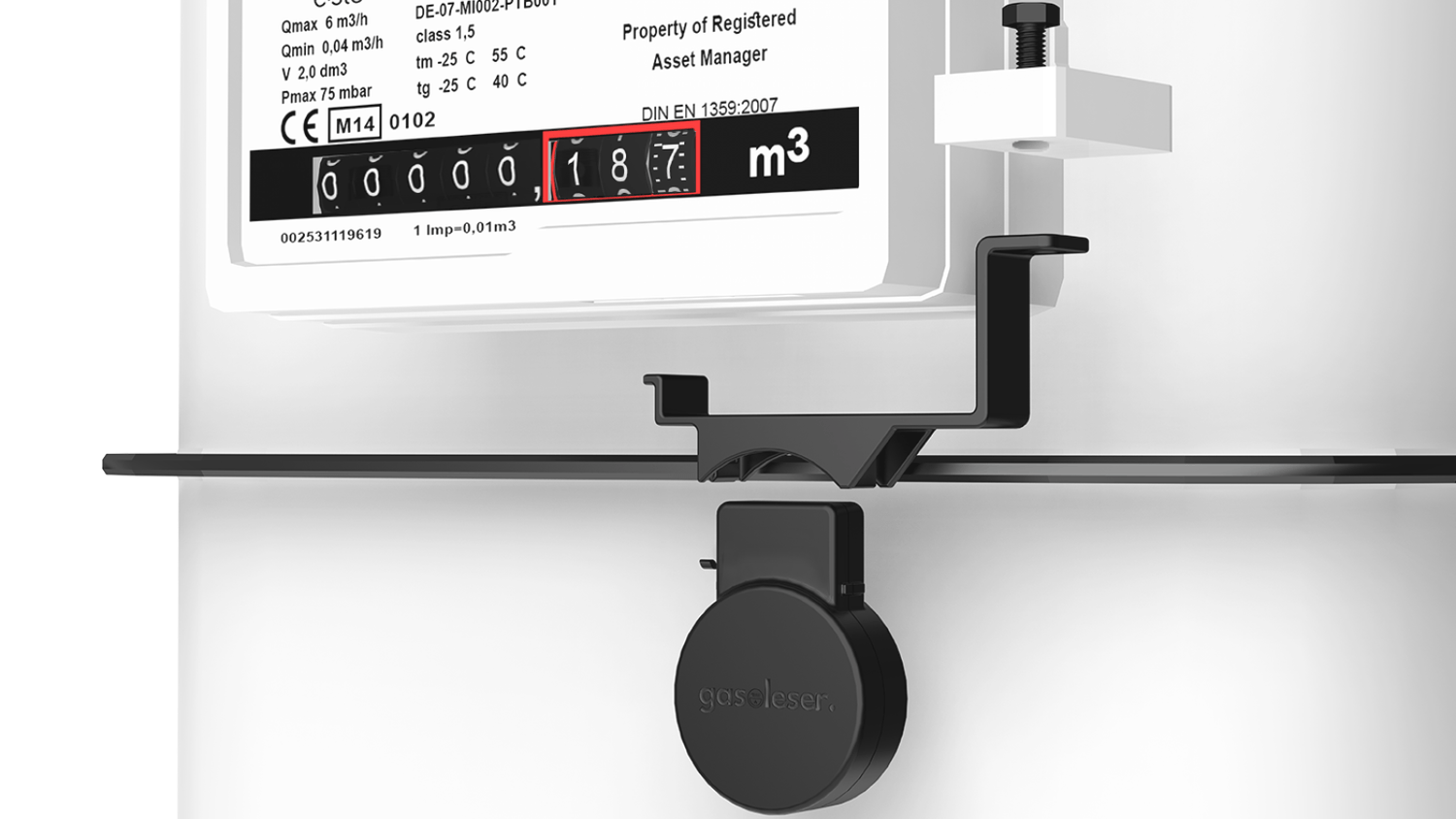

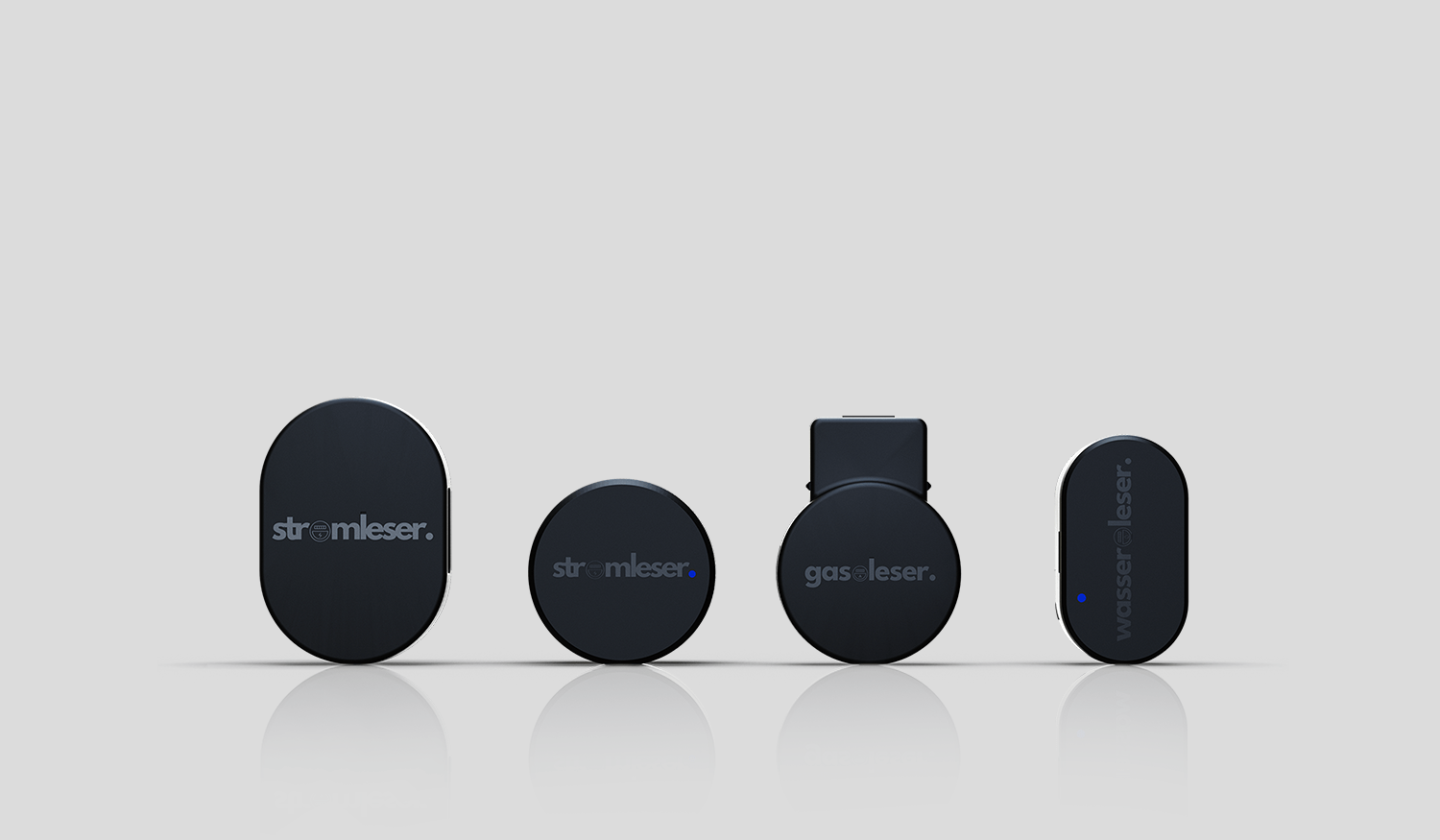
Hinterlasse einen Kommentar
Diese Website ist durch hCaptcha geschützt und es gelten die allgemeinen Geschäftsbedingungen und Datenschutzbestimmungen von hCaptcha.